Windows10をウェイクアップできるハードウェアを見つける
さまざまなハードウェアがWindows10PCをスリープ状態から復帰させることができることはよく知られている事実です。 特に一般的なのは、ネットワーク(LAN)およびワイヤレスLANアダプターです。 マウス、キーボード、指紋、一部のBluetoothデバイスなどのヒューマンインターフェイスデバイスも、PCをウェイクアップできます。 この記事では、どのハードウェアがPCのスリープ解除を正確にサポートしているかを見つける方法を説明します。
Windows 10、powercfgには組み込みのツールがあります。 このコンソールユーティリティは、電源管理に関連する多くのパラメータを調整できます。 たとえば、powercfgを使用できます。
- コマンドラインからWindows10をスリープ状態にする
- コマンドラインまたはショートカットを使用して電源プランを変更するには
- 休止状態モードを無効または有効にします。
Powercfgを使用して、コンピューターをスリープから復帰させることができるハードウェアのリストを作成できます。
ご存知かもしれませんが、多くのハードウェアデバイスにはPCをスリープ解除する機能があります。 ネットワークアダプタには Wake-on-LAN機能. マウスなどの一部のUSBデバイスも、ウェイクアップイベントをトリガーできます。 このようなデバイスのリストを作成するには、次の手順を実行します。
- 開ける 昇格したコマンドプロンプト.
- 次のコマンドを入力します。
powercfg -devicequery wake_armed
デバイスをウェイクアップするように構成されているハードウェアのリストが表示されます。
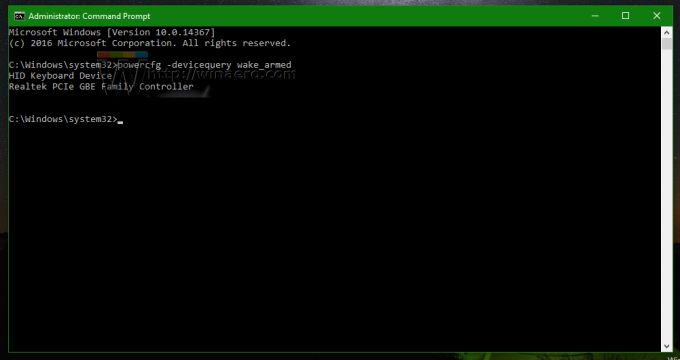
- 次のコマンドは、前回PCを起動したデバイスを表示します。
powercfg -lastwake
コマンドプロンプトを使用してのみ、どのハードウェアがPCをウェイクアップできるかを確認できます。 各デバイスのスリープ解除動作を制御するには、デバイスマネージャの[電源管理]タブを使用します。 特定のデバイスに[電源管理]タブがない場合は、PCがそのハードウェアを使用したスリープからの復帰をサポートしていないことを意味します。
それでおしまい。


